Vous voulez réparer BeReal qui ne s’ouvre pas sur votre téléphone ?
BeReal est une nouvelle application de médias sociaux qui a pris d’assaut Internet. Semblable à la façon dont Instagram était utilisé, cette application permet aux utilisateurs de se représenter eux-mêmes en publiant des images non filtrées à des moments aléatoires. Faire face à un problème avec cette application peut être frustrant, en particulier lorsqu’il est temps de”BeReal”.
Certaines raisons pour lesquelles BeReal ne s’ouvre pas sur votre téléphone incluent une connexion Internet instable, des bogues internes dans l’application ou une version obsolète version de l’application. Cependant, ce problème peut être résolu par diverses méthodes de dépannage mentionnées dans ce guide.
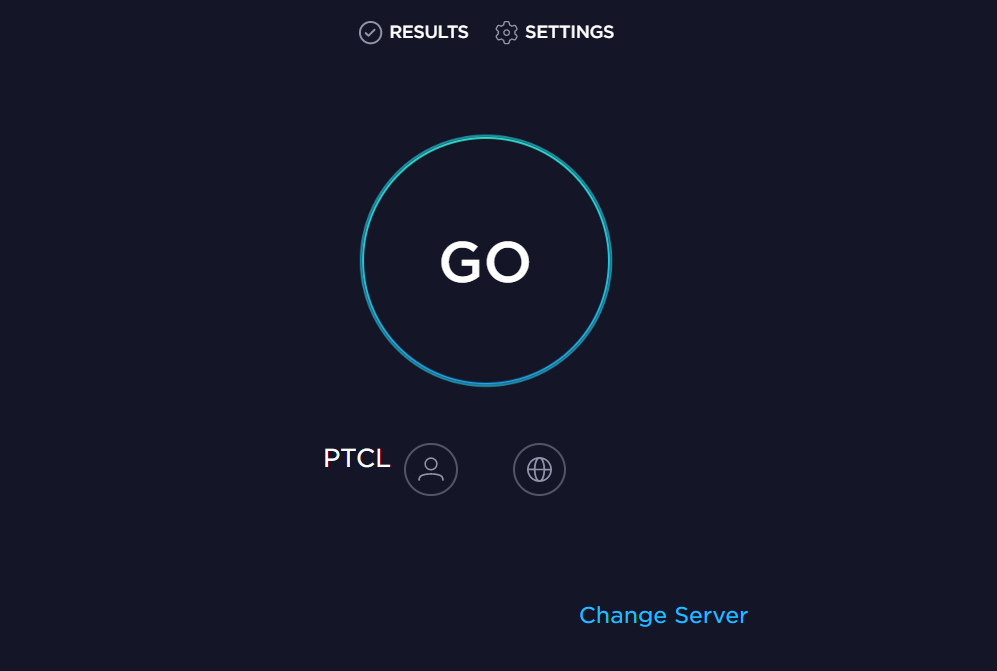
Alors, commençons !
1. Assurez-vous d’avoir une connexion Internet active.
BeReal ne fonctionne pas sur votre téléphone n’a rien à voir avec l’application mais avec la connexion Internet. BeReal, comme la plupart des applications, a besoin d’une connexion réseau fiable et stable pour fonctionner.
Si vous ne pouvez pas ouvrir l’application, vous êtes probablement connecté à un réseau Wi-Fi de mauvaise qualité. Vérifiez la puissance de votre connexion Internet en suivant les étapes ci-dessous :
Accédez à Speedtest by Ookla depuis n’importe quel navigateur. Ensuite, cliquez sur Aller au centre de l’écran. Lorsque les résultats s’affichent, vérifiez la vitesse d’Internet.
Si ce n’est pas satisfaisant, changez votre réseau Wi-Fi ou passez-le aux données mobiles pour une connexion Internet solide. Voici comment procéder depuis un appareil Apple ou Android :
Commencez par accéder aux Paramètres depuis votre appareil. Ensuite, appuyez sur Wi-Fi et désactivez la bascule à côté de Wi-Fi. 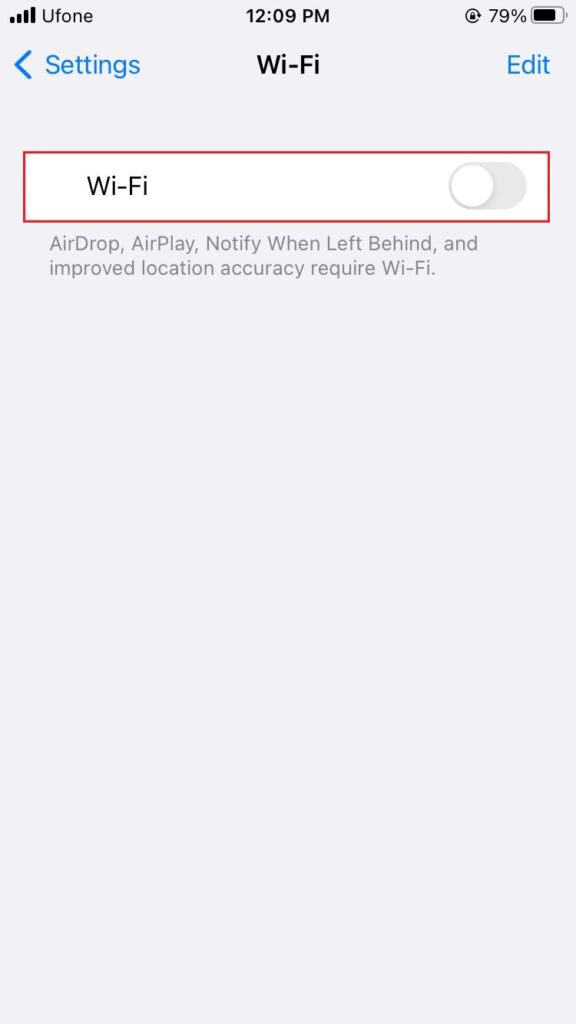 Après cela , revenez en arrière et sélectionnez Cellulaire ou Données mobiles, selon votre appareil. Enfin, activez la bascule pour Données cellulaires ou Données mobiles.
Après cela , revenez en arrière et sélectionnez Cellulaire ou Données mobiles, selon votre appareil. Enfin, activez la bascule pour Données cellulaires ou Données mobiles. 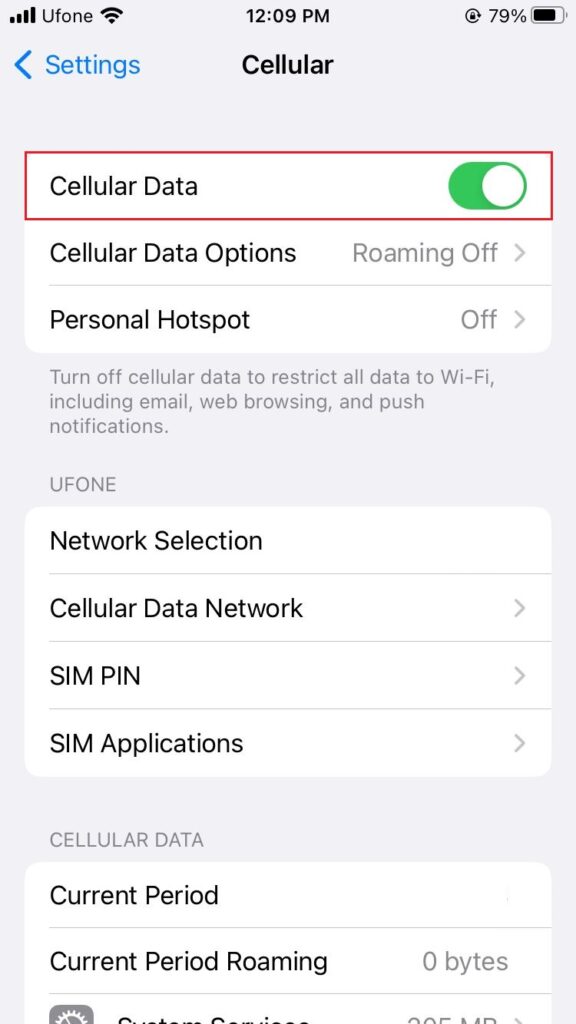
Une fois que vous avez une bonne connexion Internet, le problème BeReal ne fonctionne pas devrait être résolu.
2. Redémarrez l’application BeReal.
Si l’application BeReal contient des bogues susceptibles de provoquer son dysfonctionnement, un simple redémarrage de l’application peut être d’une grande aide. Forcer la fermeture de l’application et la redémarrer lui donne un nouveau départ, éliminant tous les problèmes et erreurs.
Si vous utilisez un iPhone, suivez ces étapes pour redémarrer l’application :
Balayez vers le haut depuis le bas de l’écran et faites une pause au milieu pour ouvrir App Switcher. Ensuite, balayez vers la droite et vers la gauche pour rechercher l’aperçu de l’application BeReal. 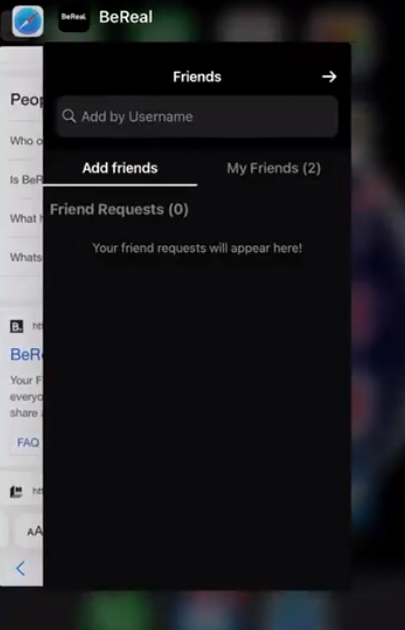 Une fois là-bas, balayez depuis l’aperçu de l’application pour forcer sa fermeture. Maintenant, attendez quelques secondes. Enfin, recherchez l’application BeReal sur l’écran d’accueil et appuyez dessus pour redémarrer.
Une fois là-bas, balayez depuis l’aperçu de l’application pour forcer sa fermeture. Maintenant, attendez quelques secondes. Enfin, recherchez l’application BeReal sur l’écran d’accueil et appuyez dessus pour redémarrer.
Pour un appareil Android, suivez ces étapes :
Sélectionnez l’icône de raccourci des applications récentes sur l’écran d’accueil ou balayez vers le haut depuis le bas de l’écran et arrêtez-vous au milieu de l’écran. l’écran pour accéder aux applications récemment utilisées. Localisez l’application BeReal en balayant vers la gauche et vers la droite. Ensuite, balayez vers le haut pour fermer l’application. Attendez un moment, puis redémarrez l’application BeReal depuis l’écran d’accueil.
Maintenant, vérifiez si cela a résolu le problème BeReal ne peut pas ouvrir.
3. Mettez à jour l’application BeReal.
Si vous êtes connecté à une connexion Internet stable et que vous avez également redémarré l’application, mais que vous ne pouvez pas ouvrir BeReal, c’est probablement à cause d’un bogue système dans l’application ou de l’exécution d’une version obsolète. La mise à jour de BeReal vers sa dernière version permettra à l’application de fonctionner à sa capacité maximale tout en supprimant les erreurs potentielles.
Vous trouverez ci-dessous les étapes à suivre si vous utilisez un iPhone :
Accédez à l’App Store et appuyez sur l’onglet Rechercher en bas. Ensuite, tapez « bereal » dans la barre de recherche. Appuyez sur le bouton Mettre à jour à côté de l’application BeReal pour mettre à jour l’application vers la dernière version. 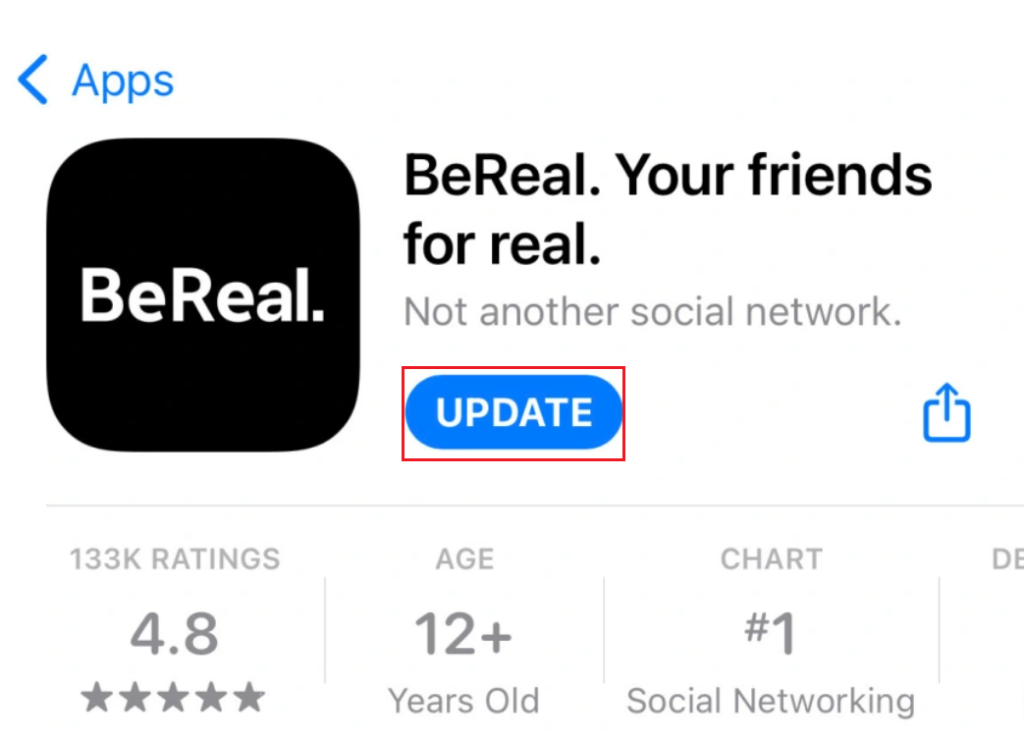
Pour un utilisateur Android, voici comment mettre à jour l’application :
Ouvrez l’application Play Store depuis votre appareil. Ensuite, recherchez « bereal ». Appuyez sur Mettre à jour à côté de l’application BeReal. 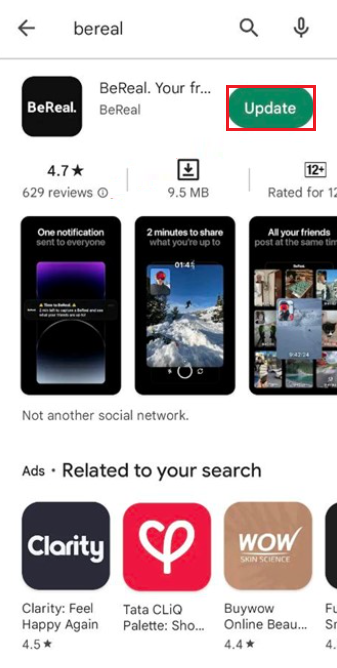
Après vous avez mis à jour l’application, le problème de BeReal qui ne s’ouvre pas devrait être résolu.
4. Réinstallez l’application BeReal.
Une autre solution pour empêcher BeReal de ne pas fonctionner sur votre téléphone consiste à réinstaller l’application. En désinstallant l’application, vous supprimerez toutes les données endommagées qui entrent en conflit avec l’application, l’empêchant de s’ouvrir.
Par conséquent, la réinstallation de l’application vous fournira la dernière version de BeReal et nettoiera les données corrompues déjà existantes. ou tout autre bogue.
Voici comment réinstaller l’application BeReal :
Localisez et conservez l’application BeReal depuis l’écran d’accueil de votre téléphone. Appuyez ensuite sur Désinstaller ou Supprimer l’application selon que vous utilisez un appareil Apple ou Android. 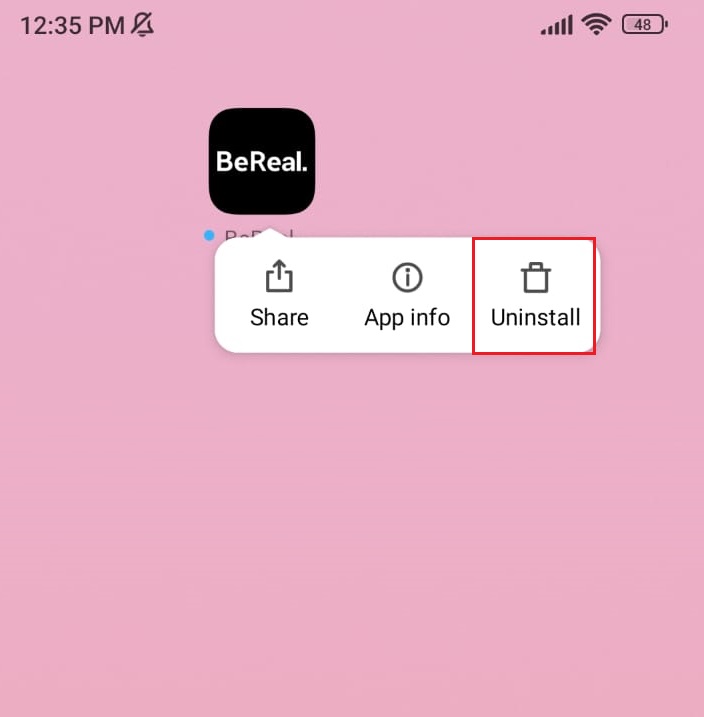 Maintenant, dirigez-vous au Play Store ou à l’App Store et appuyez sur la barre de recherche. Tapez”bereal”dans la barre de recherche et appuyez sur Installer ou Obtenir pour réinstaller l’application sur votre téléphone.
Maintenant, dirigez-vous au Play Store ou à l’App Store et appuyez sur la barre de recherche. Tapez”bereal”dans la barre de recherche et appuyez sur Installer ou Obtenir pour réinstaller l’application sur votre téléphone. 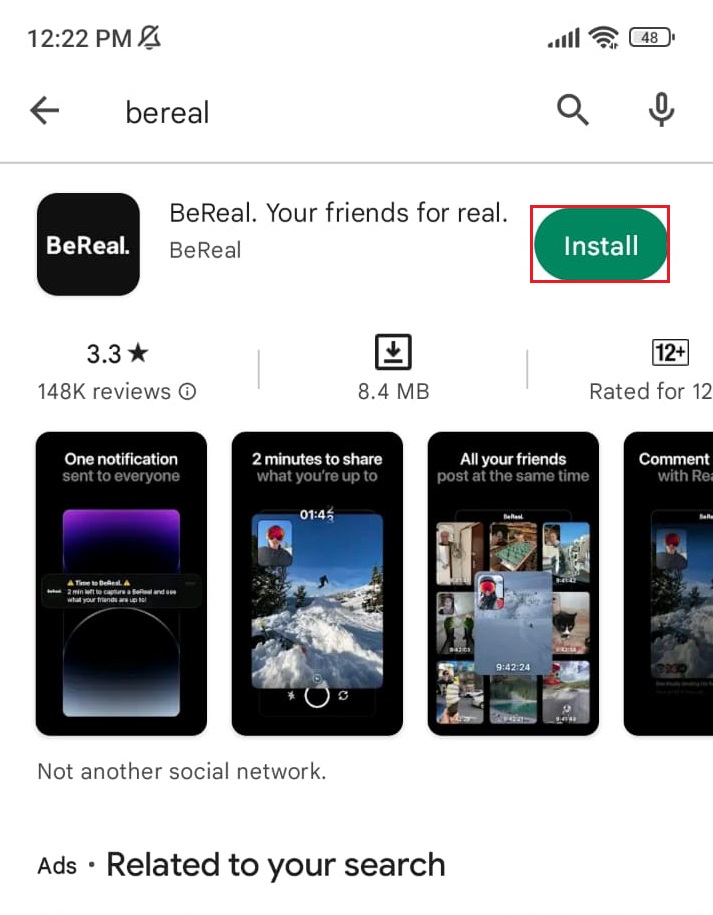
Comme dès que le téléchargement est terminé, l’application BeReal devrait fonctionner correctement.
5. Videz le cache de l’application.
Vider le cache de BeReal est une autre solution simple si vous ne parvenez pas à ouvrir l’application. Parfois, les fichiers de cache peuvent contenir des données corrompues, interférant avec les performances de l’application.
Par conséquent, la suppression de tout le cache de l’application est un moyen efficace de résoudre ce problème. D’autre part, si vous êtes un utilisateur d’iPhone, désinstallez et réinstallez simplement BeReal. Suivez les étapes ci-dessous pour vider le cache de l’application :
Ouvrez l’application BeReal depuis votre appareil. Appuyez sur l’icône de profil dans le coin supérieur droit, puis sélectionnez l’icône des trois points verticaux. 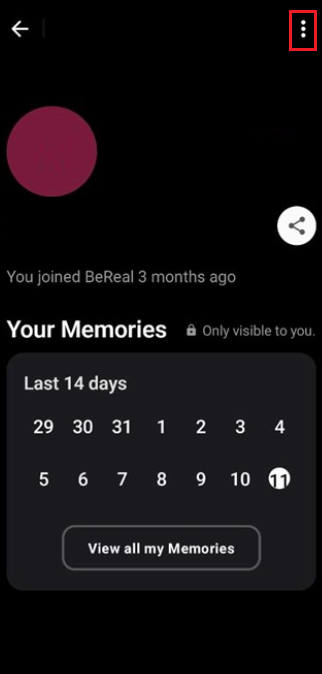 Depuis les paramètres de l’application , appuyez sur Autres. Maintenant, choisissez Vider le cache.
Depuis les paramètres de l’application , appuyez sur Autres. Maintenant, choisissez Vider le cache. 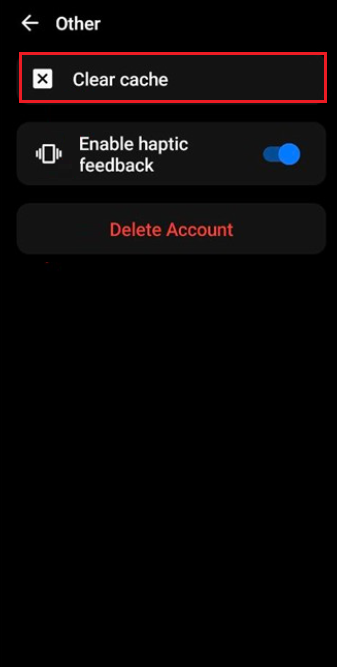
Une fois le cache de l’application est vidé, redémarrez votre appareil et voyez si vous pouvez ouvrir l’application BeReal sans aucun problème.
6. Vérifiez l’état du serveur BeReal.
Si vous avez essayé toutes les solutions ci-dessus et que vous ne parvenez toujours pas à ouvrir BeReal, le problème peut provenir du serveur de l’application. Parfois, les serveurs BeReal sont temporairement indisponibles en raison de certains problèmes.
Vous pouvez vérifier l’état du serveur de l’application et son flux Twitter pour vérifier s’il est en panne ou non. Si c’est le cas, le système le réparera automatiquement.
Ceci conclut notre guide sur la façon de réparer BeReal qui ne s’ouvre pas. En cas de questions ou de confusion, utilisez la section commentaires ci-dessous. Nous ferons de notre mieux pour vous aider davantage.
Si ce guide vous a aidé, merci de le partager.